Gmailの返信をスムーズにするためのテンプレートを作成する方法、知っておくべき重要なポイントをすべてご紹介します。日々の忙しいメール対応において、定型文を一つ一つ打ち込む時間が無駄に感じていませんか?実は、Gmailにはテンプレート機能があり、この機能を駆使すれば、わずらわしい作業を一気に解消できるんです。この記事では、効率的にGmail返信用テンプレートを作成し、活用する方法を徹底解説します。さっそく、無駄な時間を省いて作業効率を上げるための方法を見ていきましょう!
Gmail返信用テンプレートの基本を押さえよう
Gmailのテンプレート機能は、頻繁に使用するフレーズや文章を保存し、素早く挿入するための非常に便利なツールです。これを使うことで、定型文を毎回入力する手間が省け、メール作成の時間を大幅に短縮できます。
スニペット機能とは?
Gmailの「スニペット」機能は、受信したメールをプレビューとして表示する機能です。メールを開かなくても内容の一部を確認できるため、時間を節約することができます。この機能を有効活用すれば、どのメールが重要か、優先順位を簡単に判断できます。
テンプレートとスニペットの違いは?
テンプレートとスニペットは異なります。テンプレートは定型文やフレーズをあらかじめ保存しておき、返信時に簡単に呼び出せる機能です。スニペットは受信したメールの一部を表示する機能で、返信用には主にテンプレートが活躍します。
効率的なGmail返信用テンプレート作成法
次に、実際にGmailで返信用テンプレートを作成する手順を見ていきましょう。これを実践すれば、毎日のメール作成がぐんと効率化されます。
手順1: Gmailの設定を開こう
まず、Gmailにログインし、画面右上の歯車アイコンをクリックして「設定」を開きます。その後、「高度な設定」に進み、「テンプレート」機能を有効にします。
手順2: 新しいテンプレートを作成する
新しいメールを作成し、よく使う文章を入力します。その後、右上にある「︙」メニューから「テンプレート」を選び、「新しいテンプレートとして保存」を選びます。これで、今後必要な時にテンプレートからすぐに呼び出すことができます。
手順3: 保存したテンプレートを活用する
保存したテンプレートは、新しいメール作成時に簡単に呼び出せます。返信内容に合わせてテンプレートを選んで挿入するだけで、手間が省け、作業効率が格段にアップします。
Gmail返信用テンプレート活用法と実践的なコツ
テンプレートを作成することはもちろん大切ですが、その活用方法も重要です。以下の方法を取り入れれば、さらに効率的に活用できます。
コツ1: 定型文の種類を絞り込む
「お世話になっています」「ありがとうございます」「お疲れ様です」など、よく使うフレーズをまとめておきましょう。特に、よく使う挨拶やお礼、返信内容を中心に整理しておくと便利です。
コツ2: テンプレート名に工夫を加える
テンプレート名を短く、覚えやすくすることで、必要なときにすぐ呼び出せます。例えば、「お礼のメール」「依頼の返信」など、使う場面を想定した名前を付けると効果的です。
コツ3: 定期的にテンプレートを見直す
使っていくうちに、テンプレートの内容が古くなったり、改訂が必要になったりすることもあります。定期的にテンプレートを見直し、更新することで、常に効率的に使えます。
Gmail返信用テンプレート作成方法に関する疑問解決
Q: テンプレートの保存方法は変更できますか?
A: はい、保存したテンプレートは後から編集できます。テンプレートの内容を変更したい場合、保存したテンプレートを呼び出し、内容を更新して再保存することができます。
Q: 返信のテンプレートだけでなく、新規作成にも使えますか?
A: はい、テンプレート機能は新規作成にも活用できます。よく使う文書や挨拶文をテンプレートに保存しておけば、何度でも使い回しが可能です。
Q: 他の人にもテンプレートを共有できますか?
A: 現在、Gmailのテンプレートは個人用のものとして保存されますが、テンプレートを他の人と共有する方法もあります。メール本文にテンプレート内容をコピー&ペーストして、共有することができます。
今すぐパソコンやスマホの悩みを解決したい!どうしたらいい?
いま、あなたを悩ませているITの問題を解決します!
「エラーメッセージ、フリーズ、接続不良…もうイライラしない!」
あなたはこんな経験はありませんか?
✅ GmailやWordの使い方がわからない💦
✅ 仕事の締め切り直前にパソコンがフリーズ💦
✅ 家族との大切な写真が突然見られなくなった💦
✅ オンライン会議に参加できずに焦った💦
✅ スマホの重くて重要な連絡ができなかった💦
平均的な人は、こうしたパソコンやスマホ関連の問題で年間73時間(約9日分の働く時間!)を無駄にしています。あなたの大切な時間が今この悩んでいる瞬間も失われています。
LINEでメッセージを送れば即時解決!
すでに多くの方が私の公式LINEからお悩みを解決しています。
最新のAIを使った自動応答機能を活用していますので、24時間いつでも即返信いたします。
誰でも無料で使えますので、安心して使えます。
問題は先のばしにするほど深刻化します。
小さなエラーがデータ消失や重大なシステム障害につながることも。解決できずに大切な機会を逃すリスクは、あなたが思う以上に高いのです。
あなたが今困っていて、すぐにでも解決したいのであれば下のボタンをクリックして、LINEからあなたのお困りごとを送って下さい。
ぜひ、あなたの悩みを私に解決させてください。
まとめ
Gmailの返信用テンプレート作成方法を知ることで、作業効率が大幅に向上します。毎日の定型文をテンプレート化することで、メール作成にかかる時間を短縮し、より多くの時間を重要なタスクに使えるようになります。さらに、テンプレート名を工夫したり、定期的に見直したりすることで、よりスムーズに活用できます。さあ、今すぐにテンプレート機能を活用して、あなたのGmailライフを効率的に変革しましょう!


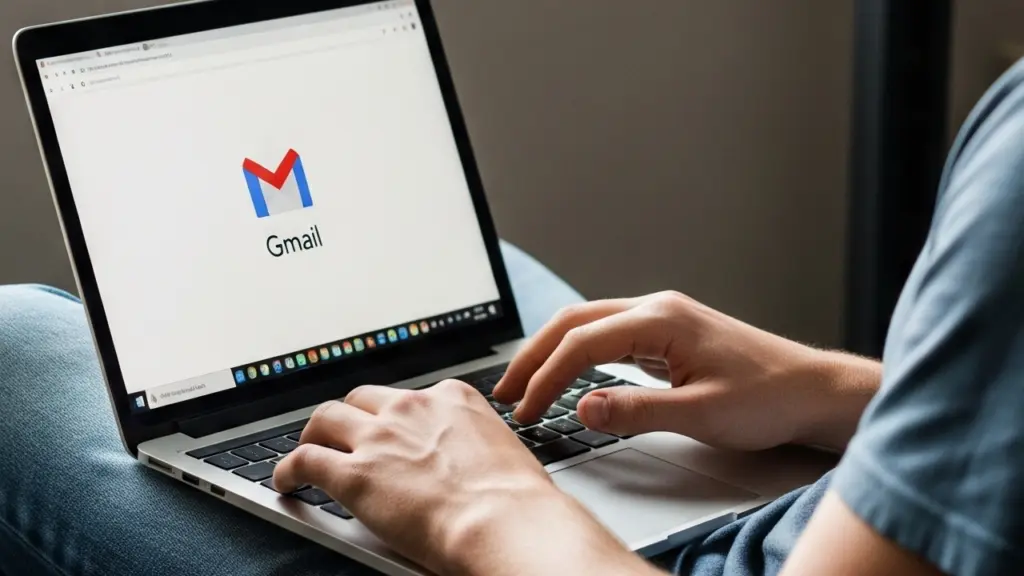



コメント